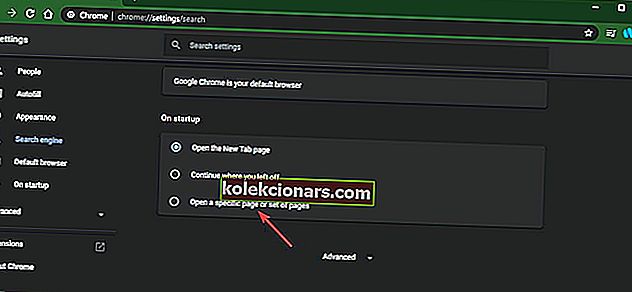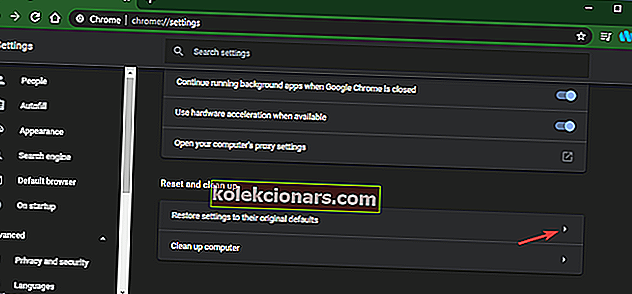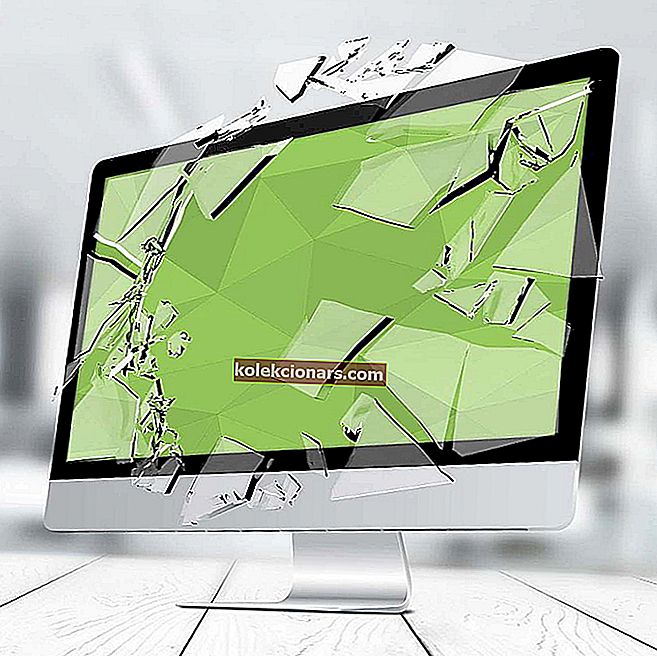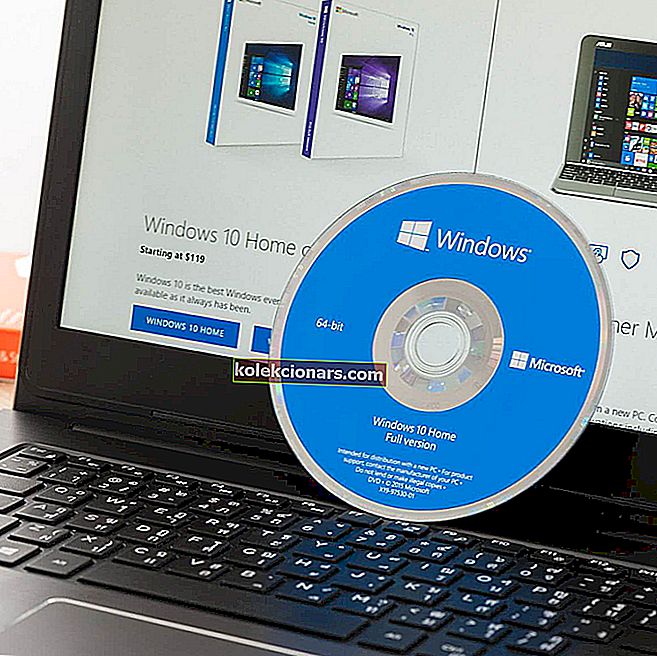- Microsoft luôn cố gắng cạnh tranh với Google Tìm kiếm. Công cụ tìm kiếm của riêng nó được gọi là Bing và có thị phần khoảng 20-30% các tìm kiếm trên máy tính để bàn ở Mỹ.
- Trong trường hợp Bing tiếp tục hiển thị khi bạn khởi động Chrome, có một số điều bạn có thể làm. Làm theo hướng dẫn từ bài báo.
- Hy vọng rằng, điều này sẽ giải quyết vấn đề của bạn. Đối với bất kỳ điều gì khác liên quan đến trình duyệt, hãy xem trang Lỗi Chrome của chúng tôi.
- Để biết các công cụ và hướng dẫn gỡ rối khác nhau, hãy đảm bảo rằng bạn truy cập phần Google Chrome trên trang web của chúng tôi.

Khi nói đến trình duyệt Internet, không người dùng nào có thể sống thiếu được:
- Một trình duyệt Internet
- Một công cụ tìm kiếm
Đối với các trình duyệt Internet, có rất nhiều thứ để lựa chọn, với một số trình duyệt tập trung vào một số khía cạnh hơn những khía cạnh khác. Một số có thể rất tiết kiệm tài nguyên, trong khi một số khác có thể cực kỳ an toàn.
Tùy vào trường hợp nào là tùy bạn chọn. Tuy nhiên, có một sự đồng thuận chung là Google Chrome là trình duyệt phổ biến nhất hiện có.
Đối với các công cụ tìm kiếm, sự lựa chọn gần như được nhất trí, vì Google giữ vị trí số một. Tuy nhiên, một số người dùng vẫn thích sử dụng Bing.
Thật không may, Bing có một thói quen khó chịu là bật lên không được mời làm công cụ tìm kiếm mặc định, thường là một phần của cài đặt chương trình mà bạn không chú ý đến.
Nếu đúng như vậy thì có lẽ bạn đang tìm cách xóa Bing khỏi trình duyệt Google Chrome của mình. Đó chính là lý do tại sao chúng tôi đã tạo ra hướng dẫn chuyên sâu này, để chỉ cho bạn chính xác cách thực hiện.
Mẹo nhanh

Giống như cách bạn đang nghĩ về cách xóa Bing khỏi Chrome trong Windows 10, bạn cũng có thể nghĩ nếu có một trình duyệt tốt hơn Chrome.
Tìm hiểu ngay bây giờ có nhiều sự lựa chọn. Chúng tôi hướng tới trình duyệt Opera . Thực hiện chuyển đổi từ Chrome có nghĩa là bạn giải phóng RAM của mình và bạn sẽ duyệt web nhanh hơn.
Opera cũng có một loạt các tính năng miễn phí độc quyền mà bạn có thể tùy chỉnh:
- VPN miễn phí, không giới hạn
- Chặn quảng cáo
- Tiết kiệm pin
- Người đọc tin tức
- Không gian làm việc để sắp xếp theo cách bạn muốn
- Dòng chảy của tôi để chia sẻ mọi thứ kết hợp giữa máy tính và điện thoại của bạn
Ngoài ra còn có nhiều tùy chọn cá nhân hóa hơn như màu sắc và nền. Kiểm tra nó ra.
Opera
Loại bỏ Bing và nhận được nhiều chức năng hữu ích hơn với Opera. Truy cập trang web miễn phíLàm cách nào để xóa Bing khỏi Chrome?
1. Thay đổi cài đặt của Chrome
- Mở Google Chrome
- Nhấn nút
Menu
- Nó trông giống như 3 đường ngang
- Đi tới Cài đặt
- Chuyển đến tab Công cụ tìm kiếm ở bên trái
- Cuộn xuống cho đến khi bạn đến Khi khởi động
- Chọn Mở một nhóm trang cụ thể
- Nếu Bing được liệt kê ở đó, hãy nhấp chuột phải vào nó và chọn Xóa
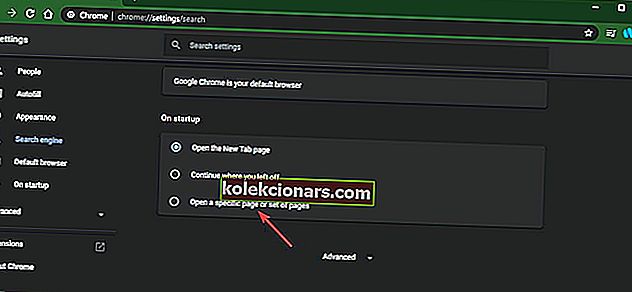
Tìm kiếm một giải pháp thay thế cho Google Chrome? Kiểm tra bài viết này với các lựa chọn hàng đầu của chúng tôi!
2. Đặt lại Google Chrome
- Mở Google Chrome
- Nhấn nút Menu
- Đi tới Cài đặt
- Chọn Nâng cao
- Cuộn xuống cho đến khi bạn thấy Đặt lại và dọn dẹp
- Nhấp vào Đặt lại cài đặt về mặc định ban đầu
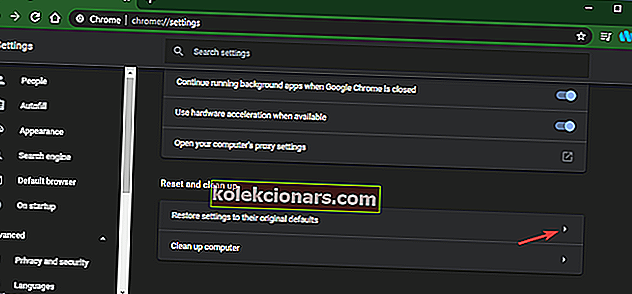
Bằng cách làm theo các bước sau, bạn có thể xóa Bing khỏi trình duyệt Google Chrome của mình.
Ngoài ra, tập hợp các bước đầu tiên cũng có thể được sử dụng để thay đổi công cụ tìm kiếm mặc định mà Google Chrome sử dụng. Nói chung, những thay đổi này sẽ là vĩnh viễn và bạn không cần phải khởi động lại PC sau đó.
Lưu ý: Để tránh bất kỳ vấn đề tương tự nào, hãy chú ý hơn đến những gì bạn nhấp vào khi cài đặt phần mềm.
Bạn có biết cách nào khác để giải quyết vấn đề này không? Nếu vậy, hãy chia sẻ nó trong phần bình luận bên dưới để những người dùng khác cũng có thể dùng thử.
Các bước được mô tả trong bài viết cũng sẽ giúp giải quyết các vấn đề sau:
Cách loại bỏ Bing trên Chrome - Điều này có thể dễ dàng thực hiện với giải pháp đầu tiên được mô tả trong bài viết.
Cách chặn Bing trên Chrome - Điều này thường có nghĩa là người dùng muốn ngăn Bing khởi động hoặc được sử dụng làm công cụ tìm kiếm, trong trường hợp đó, bất kỳ giải pháp nào cũng sẽ hữu ích.
Xóa chuyển hướng Bing khỏi Chrome - Một số người dùng đề cập đến việc thiết lập Bing làm trang bắt đầu trong Chrome dưới dạng chuyển hướng. Thay đổi cài đặt sẽ giải quyết vấn đề này.
Cách xóa Bing khỏi Máy tính của tôi - Làm theo bài viết này, bạn đang xóa Bing khỏi trình duyệt. Tiếp theo, trong Windows tìm kiếm Cortana & Cài đặt Tìm kiếm và tắt Tìm kiếm trực tuyến và bao gồm kết quả web .
Xóa công cụ tìm kiếm Bing - Bài viết và video được nhúng sẽ chỉ cho bạn cách xóa Bing làm công cụ tìm kiếm khỏi trình duyệt của bạn.
Câu hỏi thường gặp: Tìm hiểu thêm về cách xóa Bing khỏi Chrome
- Tại sao trình duyệt Chrome của tôi tiếp tục truy cập Bing?
Nếu bạn đã thực hiện các cài đặt khác nhau đã bị ghi đè, rất có thể tiện ích mở rộng của Chrome đang thực hiện những thay đổi không mong muốn này. Cũng có thể vi-rút máy tính bị lỗi, trong trường hợp đó, chúng tôi khuyên bạn nên thực hiện quét bằng một trong các giải pháp chống vi-rút được khuyến nghị.
- Làm cách nào để ngăn Bing chiếm quyền điều khiển trình duyệt của tôi?
Có một cài đặt được gọi là Quản lý Công cụ Tìm kiếm . Ở đó, bạn sẽ có thể xóa Bing khỏi danh sách. Nếu nó không hiệu quả, hãy đọc bài viết để xem bạn có thể làm gì khác.
- Bing có tốt không?
Mặc dù một số người có thể nói rằng nó phụ thuộc vào sở thích cá nhân, nhưng so sánh kết quả tìm kiếm từ Bing và Google sẽ xác định kết quả tìm kiếm nào tốt nhất. Trong hầu hết các trường hợp, Google thắng vì nó cung cấp nhiều kết quả phù hợp hơn.
Lưu ý của biên tập viên: Bài đăng này ban đầu được xuất bản vào tháng 1 năm 2020 và đã được sửa đổi và cập nhật vào tháng 8 năm 2020 để có độ mới, độ chính xác và tính toàn diện.